Создание типовой анкеты
Содержание
Введение
Анкеты для опроса клиентов создаются в справочнике "Типовые анкеты" (в меню интерфейса: Администрирование → Компания → CRM → Типовые анкеты / в стандартном меню: Справочники → Взаимоотношения с клиентами → Типовые анкеты):
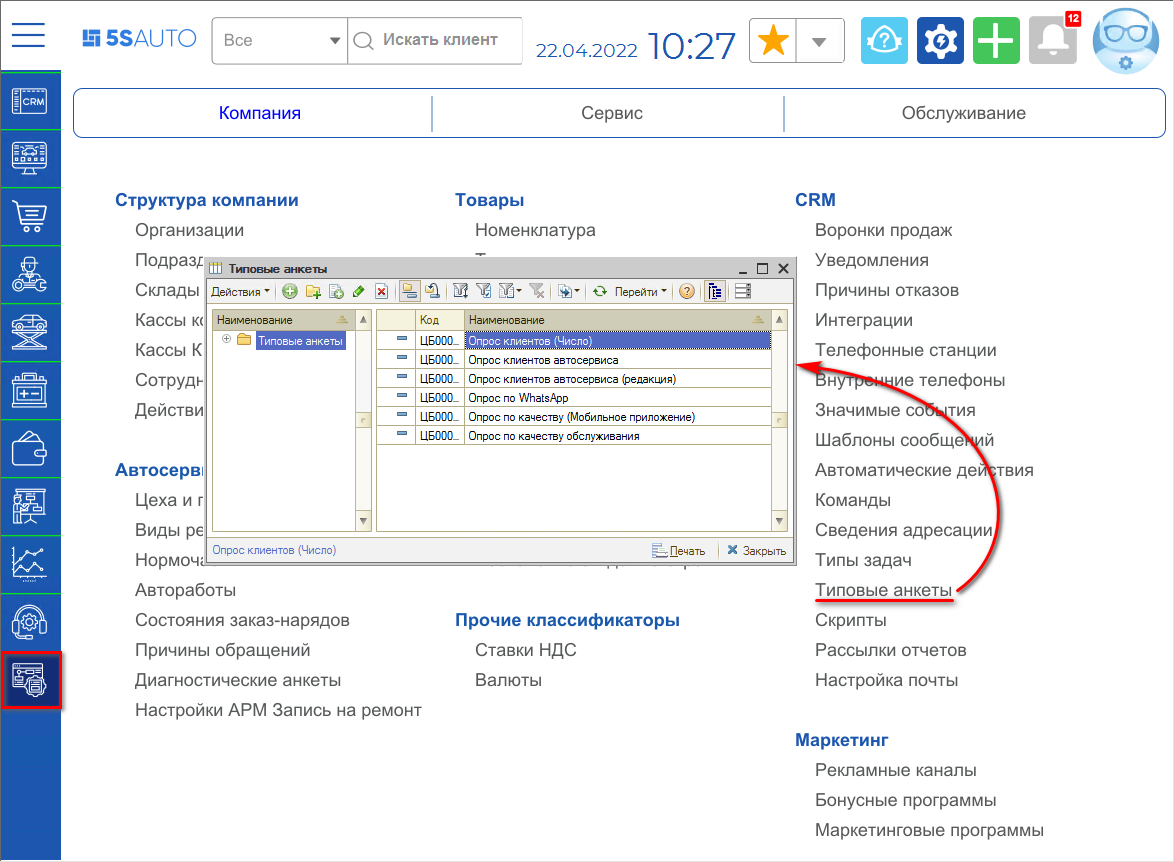
Анкета состоит из параметров самой анкеты, вопросов и вариантов ответов на них, которые создаются в справочнике "Вопросы для анкетирования". Вопросы могут быть разбиты по разделам, а могут просто идти общим списком.
Пример создания анкеты
Рассмотрим пример создания анкеты, состоящий из двух разделов.
Для начала заполним параметры самой анкеты:
- Наименование - обязательно для заполнения.
- Заголовок - при заполнении используется в печатной форме анкеты.
- Вступление - при заполнении используется в печатной форме анкеты.
и запишем изменения:
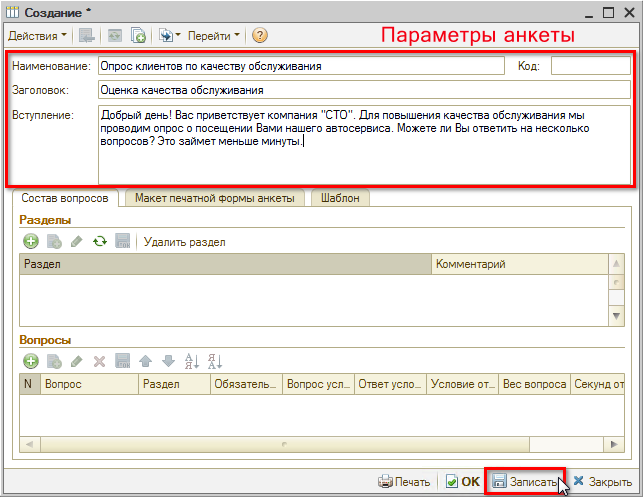
Далее создадим раздел "Качество обслуживания" и добавим вопросы для раздела:
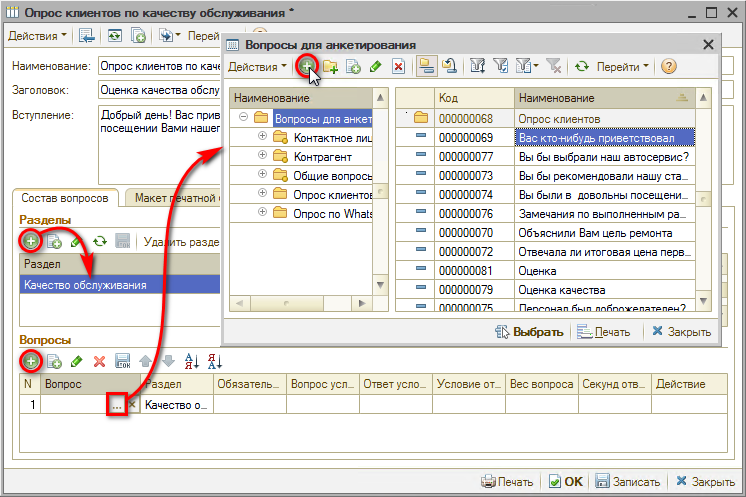
На форме создания вопроса заполним наименование, выберем вид ответа на вопрос "да/нет" (см. ниже "Виды ответов") и нажмем кнопку "ОК":
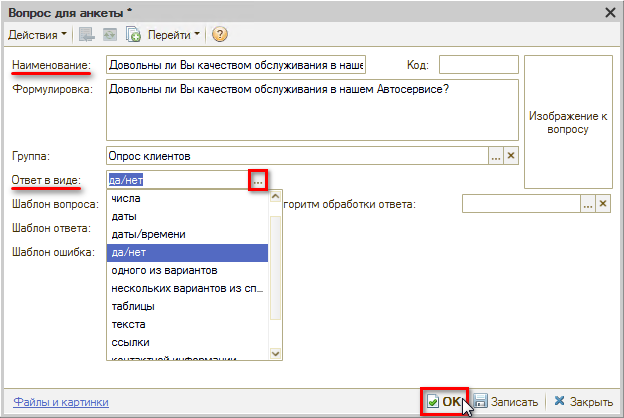
Параметр вопроса "Формулировка" по умолчанию копируется из Наименования. При необходимости можно заполнить с более расширенным описанием вопроса. Формулировка вопроса отображается в режиме "Быстрое заполнение" опроса и печатной форме.
Выберем созданный вопрос для анкеты:

и установим ему обязательность заполнения:
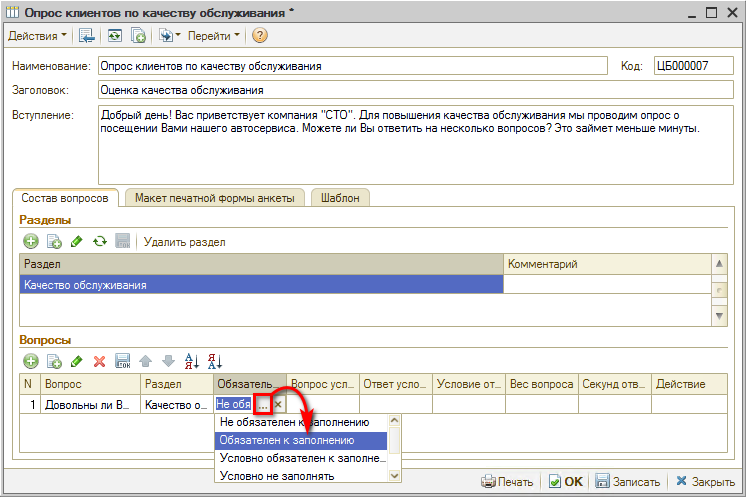
Вторым вопросом раздела создадим вопрос с видом ответа "несколько вариантов из списка" (см. далее "Виды ответов") и заполним возможные варианты ответов:
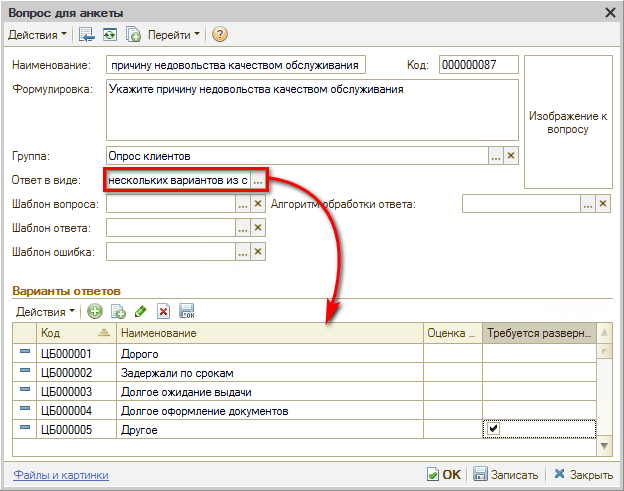
При установке галочки "Требуется развернутый ответ" появится текстовое поле для ввода пояснения.
Поскольку причину недовольства нужно указать только, если клиент на первый вопрос ответит "нет", то в качестве обязательности выберем следующую настройку:
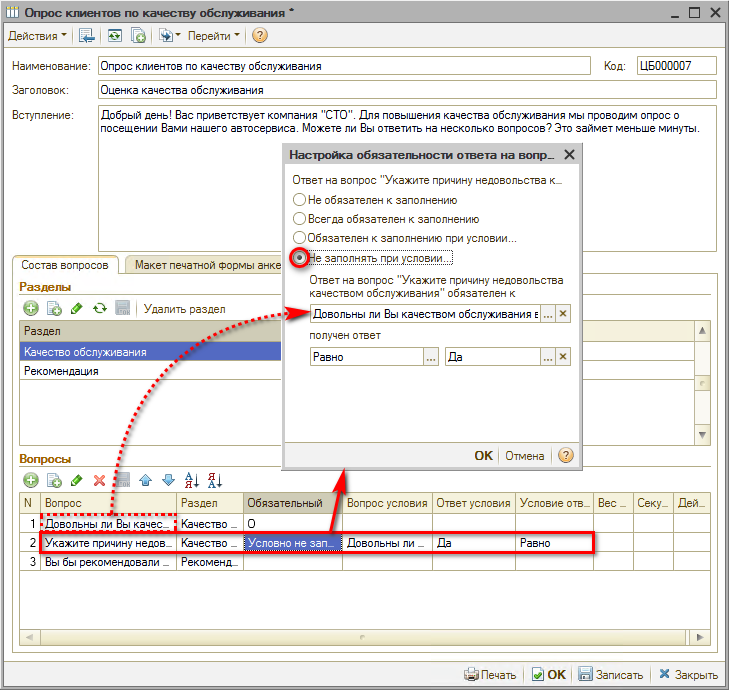
Все возможные параметры обязательности заполнения см. "Параметры обязательности для вопроса".
И создадим второй раздел "Рекомендации". В раздел добавим необязательный для заполнения вопрос с видом ответа "одного из вариантов" (см. "Виды ответов"):
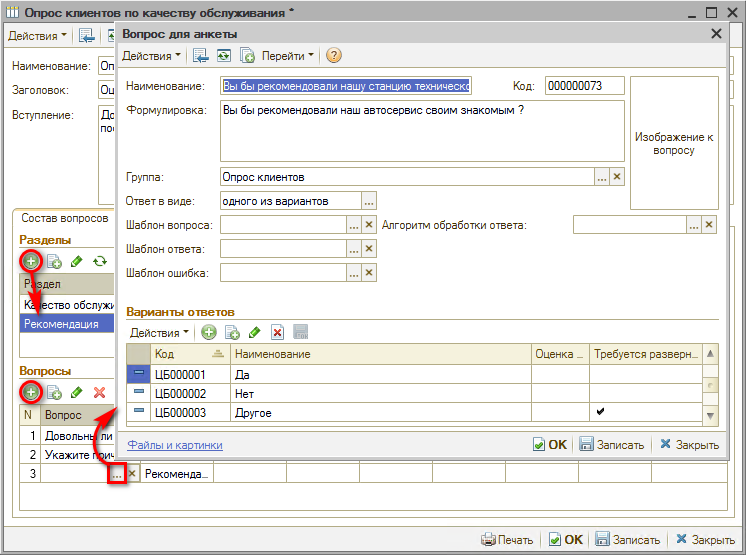
Готово! Сохраним изменения, нажав кнопку "Ок".
Виды ответов
| № п/п | Вид ответа | Описание |
|---|---|---|
|
1 |
Число |
Ввод ответа только в виде числа. |
|
2 |
Строка |
Ввод ответа строкой. |
|
3 |
Дата |
Ввод ответа только в виде даты |
|
4 |
Дата/время |
Ввод ответа только в виде даты/времени |
|
5 |
Да/нет |
Выбор из вариантов ответа "да" или "нет" |
|
6 |
Один из вариантов |
Выбор одного варианта из предложенного списка с помощью переключателя. |
|
7 |
Несколько вариантов из списка |
Выбор нескольких вариантов из предложенного списка с помощью флажков. |
|
8 |
Таблица |
Ввод ответа в виде таблицы. |
|
9 |
Текст |
Ввод ответа в виде текста |
|
10 |
Ссылка |
Расширяет возможности ввода ответа. Можно указать собственный тип данных для ввода ответа: число, строка, дата, булево (да/нет), значения из предопределенных справочников: Автомобили, Варианты ответов опросов, Должности, Модели автомобилей и т.д. |
|
11 |
Контактная информация |
Ввод ответа в виде контактной информации: телефон, адрес, e-mail и т.п. |
Параметры обязательности для вопроса
На вопрос можно настроить обязательность его заполнения. Обязательность заполнения проверяется в ходе режима "Быстрого заполнения" анкеты.
Варианты обязательности:
| № п/п | Параметр обязательности | Описание |
|---|---|---|
| 1 | Не обязателен к заполнению | Устанавливается по умолчанию. Ответ на вопрос заполнять не обязательно. |
| 2 | Обязателен к заполнению | Нельзя перейти к следующему вопросу или завершить опрос, пока не заполнен ответ на вопрос. |
| 3 | Условно обязателен к заполнению | Задается условие при котором обязательно нужно ответить на вопрос. В качестве условия выступает ответ на предыдущий вопрос, в зависимости от которого проверяется или не проверяется обязательность заполнения. |
| 4 | Условно не заполнять | Задается условие при котором не отображается вопрос для заполнения в режиме "Быстрое заполнение". В качестве условия выступает ответ на предыдущий вопрос, в зависимости от которого отображается или не отображается данный вопрос. |
Правка макета печатной формы
По типовой анкете предусмотрена возможность подкорректировать макет печатной формы. Для этого:
- Перейдите на вкладку "Макет печатной формы" формы редактирования анкеты и нажмите кнопку "Заполнить":
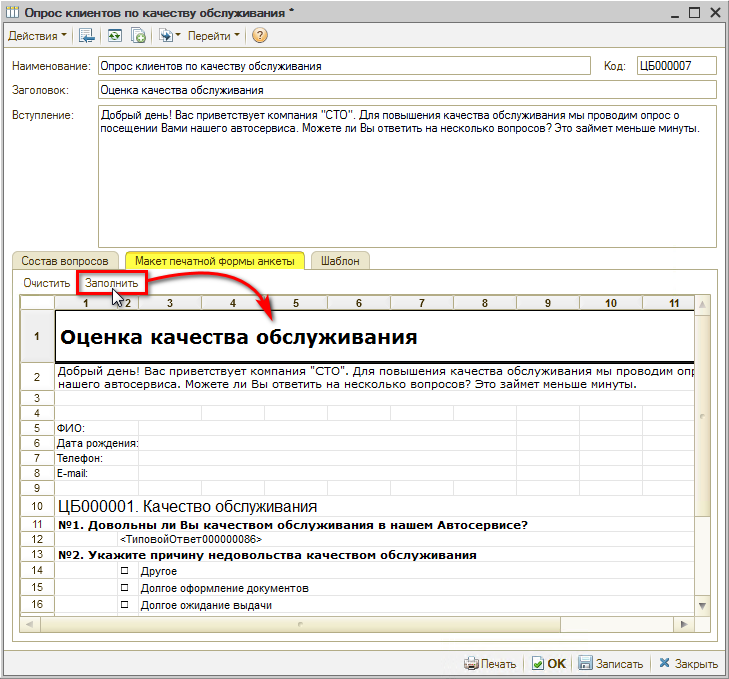
- Подкорректируйте макет (например, уберите код раздела) и запишите изменения:
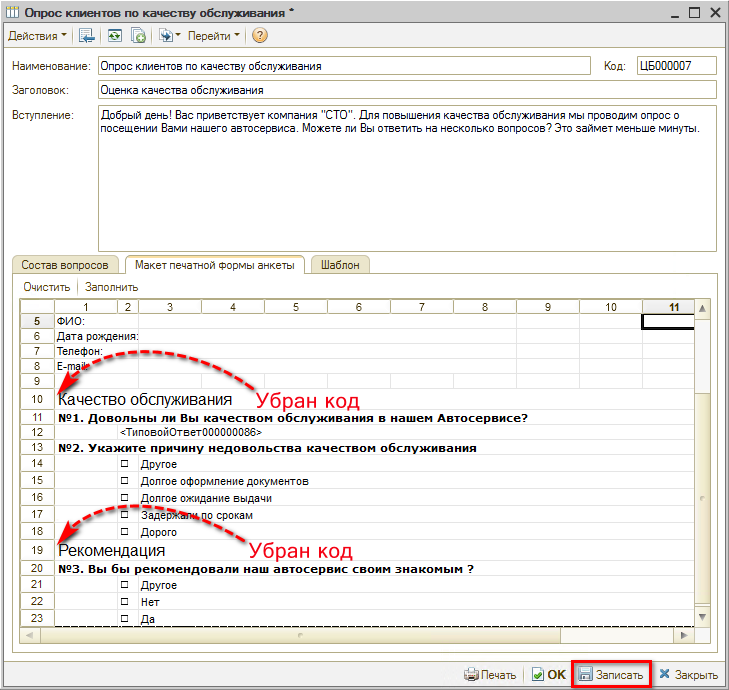
Если нужно вернуться к печатной форме, формируемой программой, нажмите кнопку "Очистить":
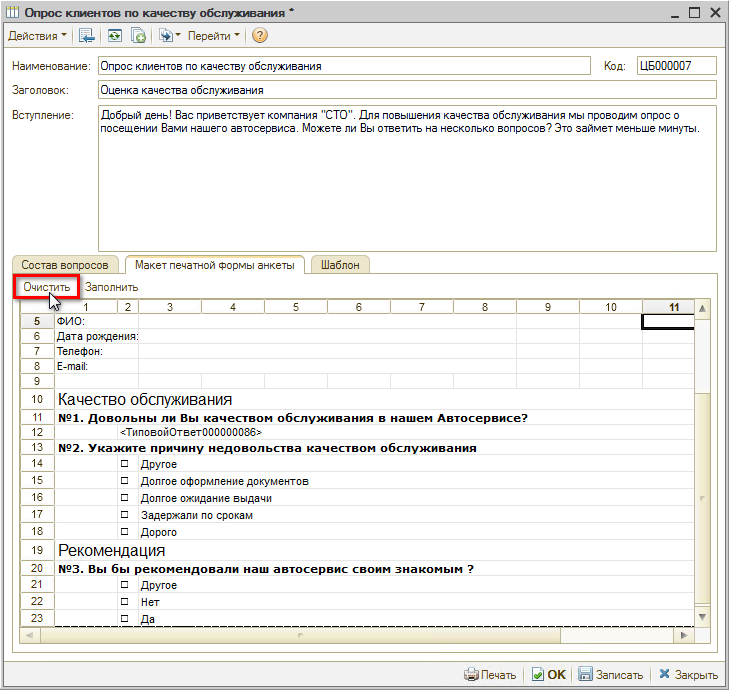
и запишите изменения.
-
Необязательно:
-
Уточните, пожалуйста, почему:
